
- •Сведения об авторских правах
- •Сведения о безопасности
- •Обозначения, используемые в данном руководстве
- •Значки, используемые в данном руководстве
- •Обозначения режимов съемки
- •Содержание
- •Основные правила съемки
- •Поза при съемке
- •Положение камеры
- •Съемка стоя
- •Съемка с колен
- •Диафрагма
- •Значение диафрагмы и глубина резкости
- •Выдержка
- •Светочувствительность ISO
- •Влияние светочувствительности ISO, а также значений выдержки и диафрагмы на экспозицию
- •Взаимосвязь между фокусным расстоянием, углом изображения и перспективой
- •Глубина резкости
- •Управление степенью "размытости" изображения
- •Предпросмотр глубины резкости
- •Композиция
- •Правило третей
- •Фотографии с двумя объектами
- •Вспышка
- •Ведущее число вспышки
- •Съемка в отраженном свете
- •Глава 1
- •Моя камера
- •Начало работы
- •Комплект поставки
- •Расположение элементов камеры
- •Использование кнопки SMART LINK
- •Значки на дисплее
- •В режиме съемки
- •Фотосъемка
- •Видеозапись
- •Об уровнемере
- •В режиме просмотра
- •Просмотр снимков
- •Просмотр видеозаписей
- •Объективы
- •Внешний вид объектива
- •Блокировка или разблокировка объектива
- •Метки объектива
- •Аксессуары
- •Внешний вид вспышки
- •Установка вспышки
- •Внешний вид модуля GPS (приобретается дополнительно)
- •Установка модуля GPS
- •Режимы съемки
- •Режим Smart Auto
- •Программный режим
- •Программный сдвиг
- •Режим приоритета диафрагмы
- •Режим приоритета выдержки
- •Ручной режим
- •Гран. режим
- •Использование режима "Выдержка от руки" (Bulb)
- •Использование i-Function в режимах PASM
- •Волшебный режим
- •Сюжетный режим
- •Режим видео
- •Доступные функции в режиме съемки
- •Глава 2
- •Функции съемки
- •Формат
- •Параметры размера снимка
- •Параметры размера видео
- •Качество
- •Параметры качества снимков
- •Параметры качества видео
- •Светочувствительность ISO
- •Баланс белого (источник света)
- •Параметры баланса белого
- •Настройка предустановленных параметров
- •Мастер снимков (фотостили)
- •Режим автофокуса
- •Покадровый АФ
- •Непрерывный АФ
- •Ручная фокусировка
- •Область АФ
- •АФ по выбору
- •Матричная
- •АФ по лицу
- •АФ автопортрета
- •Помощь РФ
- •Оптическая стабилизация изображения (OIS)
- •Параметры OIS
- •Тип съемки
- •Покадровая
- •Непрерывная
- •Серийная
- •Автоспуск
- •Эксповилка автоэкспозиции
- •Эксповилка баланса белого
- •Брекетинг мастера снимков (Брекетинг МС)
- •Настройки брекетинга
- •Вспышка
- •Параметры вспышки
- •Коррекция эффекта «красных глаз»
- •Настройка интенсивности вспышки
- •Экспозамер
- •Матричный
- •Центровзвешенный
- •Точечный
- •Измерение экспозиции в области фокусировки
- •Автонастр. яркости
- •Регулировка насыщенности выбранного цвета (Selective Color)
- •Цветовое пространство
- •Коррекция/блокировка экспозиции
- •Коррекция экспозиции
- •Блокировка экспозиции
- •Функции видео
- •Режим автоэкспозиции при съемке видео
- •Мульти-движение
- •Затемнение
- •Звук
- •Глава 3
- •Просмотр и редактирование
- •Поиск и организация файлов
- •Просмотр снимков
- •Просмотр миниатюр изображений
- •Просмотр файлов по категориям
- •Просмотр файлов в виде папки
- •Защита файлов
- •Удаление файлов
- •Удаление одного файла
- •Удаление нескольких файлов
- •Удаление всех файлов
- •Просмотр снимков
- •Увеличение снимка
- •Просмотр слайд-шоу
- •Автоповорот
- •Настройка режима эскизов
- •Просмотр видеозаписей
- •Обрезка видео во время просмотра
- •Захват изображения при просмотре видео
- •Редактирование снимков
- •Параметры
- •Глава 4
- •Беспроводная сеть (WLAN)
- •Подключение к сети WLAN и ее настройка
- •Автоматическое подключение к WLAN
- •Настройка параметров сети
- •Настройка IP-адреса вручную
- •Использование браузера входа в систему
- •Советы по подключению к сети
- •Ввод текста
- •Автоматическое сохранение файлов на смартфон
- •Отправка снимков и видео на смартфон
- •Удаленный спуск затвора камеры с помощью смартфона
- •Использование веб-сайтов для обмена снимками и видео
- •Доступ к веб-сайту
- •Отправка снимков или видео
- •Отправка снимков и видео по электронной почте
- •Настройка параметров отправки файлов по электронной почте
- •Хранение данных
- •Настройка пароля почтового ящика
- •Изменение пароля почтового ящика
- •Отправка снимков и видео по электронной почте
- •Функция автокопирования для отправки снимков и видео
- •Установка программы для функции автокопирования
- •Сохранение снимков и видео на компьютере
- •Отправка снимков с помощью технологии Wi-Fi Direct
- •Выведение ПК из ждущего режима
- •Включение ПК
- •Глава 5
- •Меню настроек камеры
- •Параметры пользователя
- •Настройка ISO
- •Авт. диапазон ISO
- •Подавл. шумов (ПШ)
- •DMF (Direct Manual Focus)
- •Приоритет АФ
- •Исправление искажений
- •Настройка iFn
- •Показ. пол. настр.
- •Зад. функ. кнопки
- •Линия сетки
- •Подсветка АФ
- •Набор параметров 1
- •Набор параметров 2
- •Набор параметров 3
- •Модуль GPS
- •Глава 6
- •Просмотр файлов на экране телевизора (HD или 3D)
- •Просмотр файлов на экране HD-телевизора
- •Печать снимков
- •Печать снимков на фотопринтере, совместимом со стандартом PictBridge
- •Настройка параметров печати
- •Формирование задания печати (DPOF)
- •Параметры DPOF
- •Перенос файлов на компьютер
- •Перенос файлов на компьютер под управлением ОС Windows
- •Подключение камеры как съемного диска
- •Отсоединение камеры (для ОС Windows XP)
- •Перенос файлов на компьютер под управлением Mac OS
- •Работа с программами на ПК
- •Установка программного обеспечения
- •Программы, содержащиеся на компакт-диске
- •Программа Intelli-studio
- •Системные требования
- •Интерфейс Intelli-studio
- •Передача файлов с помощью Intelli-studio
- •Программа Samsung RAW Converter
- •Системные требования для ОС Windows
- •Системные требования для Mac
- •Интерфейс программы Samsung RAW Converter
- •Редактирование файлов формата RAW
- •Глава 7
- •Приложение
- •Сообщения об ошибках
- •Обслуживание камеры
- •Очистка камеры
- •Объектив и дисплей камеры
- •Сенсор
- •Корпус камеры
- •Использование и хранение камеры
- •Места, не подходящие для использования и хранения камеры
- •Использование камеры на пляже или на берегу водоема
- •Длительное хранение
- •Меры предосторожности при использовании камеры в местах с повышенной влажностью
- •Прочие меры предосторожности
- •Карта памяти
- •Поддерживаемая карта памяти
- •Вместимость карты памяти
- •Правила использования карт памяти
- •Аккумулятор
- •Технические характеристики аккумулятора
- •Время работы от аккумулятора
- •Сообщение «Батарея разряжена»
- •Памятка по использованию аккумулятора
- •Примечания относительно зарядки аккумуляторной батареи
- •Перед обращением в сервисный центр
- •Технические характеристики камеры
- •Глоссарий
- •Дополнительные аксессуары
- •Указатель
- •Заявление на официальных языках

Подключениеквнешнимустройствам
Просмотр файлов на экране телевизора (HD или 3D)
В этом разделе описано, как просматривать снимки и видеозаписи, подключив камеру к телевизору
(HD или 3D) с помощью приобретаемого отдельно HDMI-кабеля.
Просмотр файлов на экране HD-телевизора
1В режиме съемки или просмотра выберите [m] → e → Выход HDMI → параметр. (стр. 132)
2Выключите камеру и HD-телевизор.
3Подключите камеру к HD-телевизору с помощью приобретаемого отдельно HDMI-кабеля.
4Убедитесь, что телевизор высокой четкости и камера включены, и выберите режим HDMI на телевизоре.
•Экран телевизора высокой четкости воспроизводит изображение с дисплея камеры.
5Просматривайте снимки или видео, используя кнопки управления на камере.
• При использовании кабеля HDMI можно подключить камеру к HD-телевизору методом Anynet+(CEC).
•Функции Anynet+(CEC) позволяют управлять подключенными устройствами с помощью пульта ДУ телевизора.
•Если HD-телевизор поддерживает профиль Anynet+(CEC), то он включится автоматически при подключении камеры. Некоторые HD-телевизоры не поддерживают такую возможность.
•При подключении камеры к HD-телевизору по кабелю HDMI нельзя производить с нее фото- и видеосъемку.
•В камере, подключенной к телевизору высокой четкости, могут быть недоступны некоторые функции просмотра.
•Время установки подключения камеры к HD-телевизору может зависеть от используемой карты памяти.
•Основная задача карты памяти — увеличить скорость передачи данных, однако не каждая карта памяти с более высокой скоростью передачи будет столь же быстро работать с функцией HDMI.
135
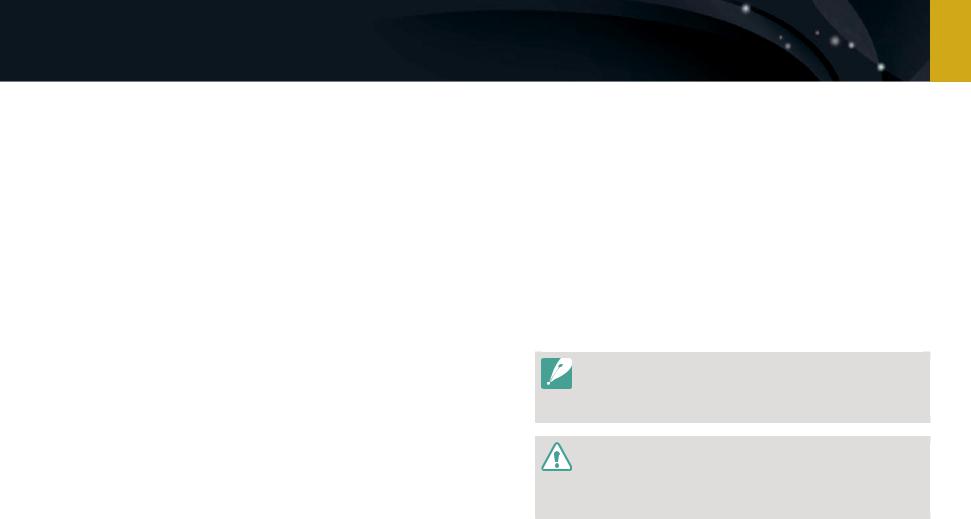
Подключениеквнешнимустройствам> Просмотрфайловнаэкранетелевизора(HD или3D)
Просмотр файлов на экране |
5 Нажмите кнопку [I] на камере или кнопку |
|
3D-телевизора |
переключения режима на телевизоре, чтобы перейти в |
|
режим 3D. |
||
На 3D-телевизоре можно просматривать снимки, сделанные в |
||
• Снова нажмите кнопку [I] или кнопку переключения |
||
режимах «Снимок 3D» и «3D Панорама». |
||
режима, чтобы перейти в режим 2D. |
||
|
1В режиме съемки или просмотра выберите [m] → e → Выход HDMI → параметр.
2Выключите камеру и 3D-телевизор.
3Подключите камеру к 3D-телевизору с помощью приобретаемого отдельно кабеля HDMI.
6Включите функцию 3D на телевизоре.
•Дополнительные сведения см. в руководстве по использованию телевизора.
7Управляйте просмотром 3D-снимков с помощью кнопок на пульте ДУ телевизора.
4Включите камеру.
•При подключении камеры к 3D-телевизору Samsung с поддержкой Anynet+ телевизор автоматически включится и отобразит экран камеры, а камера автоматически перейдет в режим просмотра.
•Если выключить режим Anynet+ на камере, 3D-телевизор автоматически не включится.
•Просматривать файлы MPO в формате 3D на телевизорах, не поддерживающих этот формат, нельзя.
•При просмотре файлов MPO на 3D-телевизоре пользуйтесь 3D-очками.
Не рекомендуется просматривать 3D-снимки, сделанные с |
помощью камеры, на 3D-телевизоре или 3D-мониторе в течение |
продолжительного времени. Это может привести к возникновению |
неприятных ощущений, например напряжения глаз, усталости, |
тошноты и т. д. |
136
